Облаци и слънце
Този урок е предназначен за средно напреднали потребители, обаче, мисля, че това е разбираемо за начинаещи и за опитни интересно)). Добър ден! Реших да напиша първата ми урок за Photoshop. Днес искам да ви покажа как можете лесно и бързо да се направи облаците и слънцето))
1. За да започнете, се създаде проста двуцветен радиален градиент за създаване на заден план
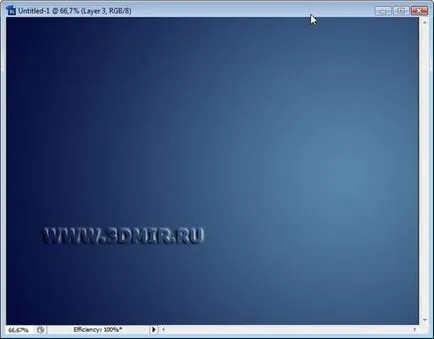
2. След това създаде четка със следните параметри:
Разстояние = 3-5%
Ъгъл Jitter = 25-30%
Разсейване = 145-155%
Brush Tip Shape дрипав приемане на стандарт Photoshop четки масло. Запазване на четката. Ние все още се нуждаят от нея)
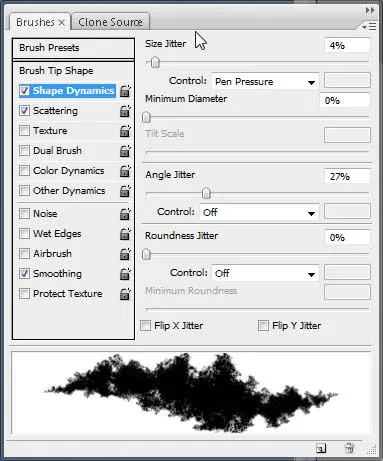
3. На нов слой направете започващи основните контури на нашия облак. Опитах се да се направи метаболитни кръгове, по мое мнение, това е един много удобен начин за рисуване купести облаци
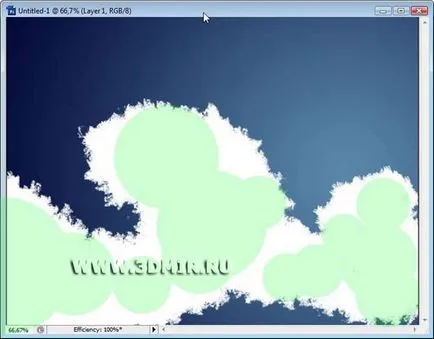
4. Вземете гумата за и изберете спаси четка по-рано за него. Правила верига облаци като ги добавите в парчета и благодат))
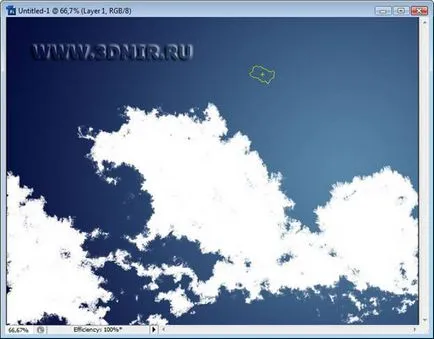
5. Преди да започнете да добавяте нови цветове облаците, ние трябва да реши къде ще отиде към светлината. Вземете голяма мека четка очертание на слънцето, за това къде той ще трябва да бъде. Реших да го направя направо.
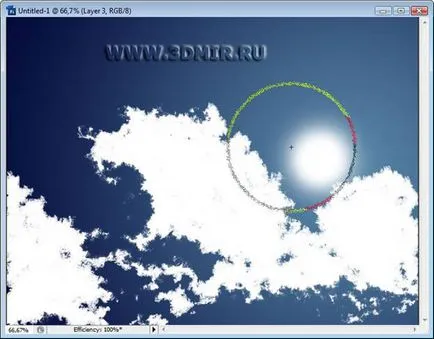
6. По този начин, за да се определи местоположението на източника на светлина, е възможно да започнете да добавяте сенки на нов слой.
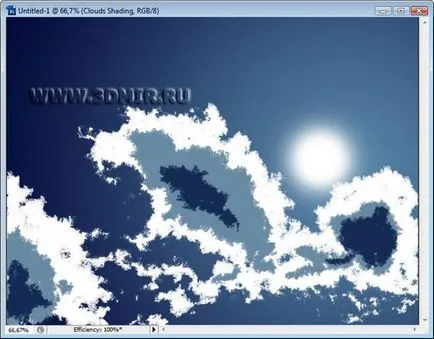
7. Използване на пръст инструмент под общ знаменател, както тази на започване гумичка тънко намазване за придаване на обем сенки ни облаци.
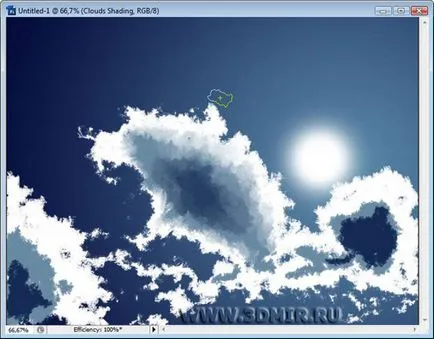
Въпреки това, аз не те съветвам да се спре само при размазване) Използване в резултат на употребата на цвят пръст, за да добавите още подробности. Ако облака изглежда твърде плоска, можете да добавите малко повече бяло и размазване) В този случай, важното е да не се ограничава въображението си)

8. Други скрий слоеве с облаци и слънце, направете кръгла селекция навсякъде рисуване и привличат zagagulina (zhelatelno прав, но това не е от решаващо значение) кръг центъра към краищата на)
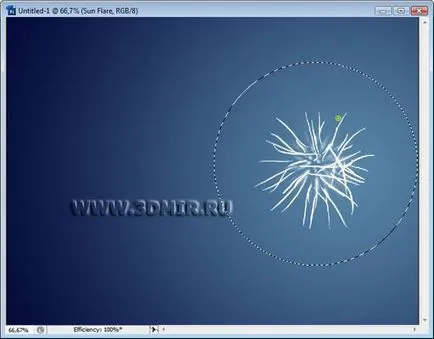
9. След това изберете някой от инструментите за подбор, като ласо, кликнете с десен бутон и изберете Сложно Edge. Задайте параметри Contrast = 0, Feather = 23 пиксела (този параметър може да варира в зависимост от размера на изображението. В моя случай, размера на картината 1025h768)
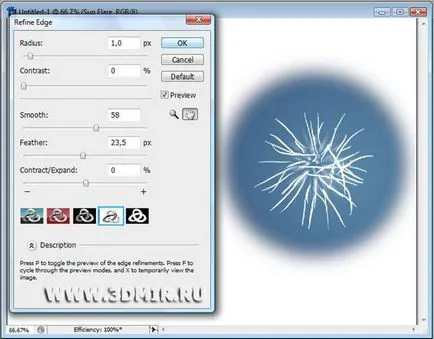
Това е необходимо действие, за да може ефектът на филтъра не се отреже и течеше гладко)
10. Прилагане на филтъра за Radial Blur със сумата параметри = 100, Blur Метод = Zoom, качество = Най няколко пъти, докато, докато не получим нещо, което не е така)
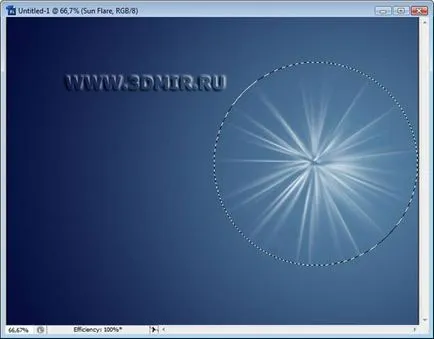
11. Отворете слой с слънчевите лъчи под я персонализирате. Създаване на нова група от слоеве (Ctrl + G) избута назад слой лъчи. В слоя с лъчи определя режим покритие смесване. Създаване на нов слой в рамките на група на слоя под слънчевите лъчи, и параметър непрозрачност = 7%. запълване на нов слой с радиален градиент директно към слънцето)) параметри градиенти са показани на картинката. Просто се опитайте да направите дъга градиент, обаче, винаги трябва да бъде най-дясната точка ясно, и най-левия винаги бели.
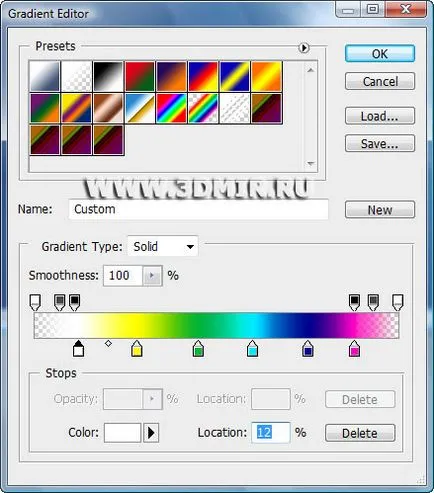
12. На следващо място, група от три слоя и да се премести по-близо до облаците, слънцето леко припокриване тях)
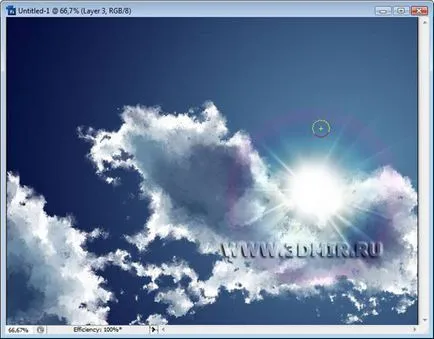
13. Вземи си една голяма, мека гума и премахване на дъгата в тези места, където наслагването на облаците слънцето е минимален и не променя местата, където облаците naplavatsya слънцето)

Това е всичко) За да облаците не са толкова остри, че се прилага към контура бял слой допълнително Gaussian Blur филтър в радиус от един пиксел.
